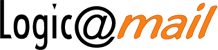Logicamail è il software ideale per acquisire nuovi clienti in maniera semplice ed efficace, mediante la creazione di campagne E-mail, SMS e FAX, estremamente facili da gestire. Questa nuova guida si propone di descrivere nel dettaglio tutte le principali funzionalità di Logicamail, per cominciare da subito a prendere familiarità con l’utilizzo del programma e a
Sezioni
L’accesso alla vostra area riservata su Logicamail è estremamente semplice, è infatti sufficiente accedere al seguente indirizzo Internet: www.logicamail.com/admin ed inserire le credenziali che vi sono state fornite in seguito all’attivazione del servizio. Vengono solitamente fornite una username e una password uniche, che possono essere cambiate su richiesta in qualsiasi momento. Se invece il servizio
La schermata iniziale di Logicamail è molto semplice: Menù laterale di navigazione a sinistra e Corpo di pagina centrale. Il link ESCI in alto a destra permette di disconnettersi da Logicamail ed eventualmente di rieffettuare l’accesso con un altro account. Il box sotto l’intestazione mostra un riepilogo dei crediti a disposizione, suddivisi tra E-mail, SMS
Cliccando sul link Gestione Utenti compare l’elenco di tutte le funzionalità di questa sezione, ovvero: Inserimento singolo di un nuovo utente all’interno del/dei database/attività Inserimento multiplo di nuovi utenti all’interno del/dei database/attività Ricerca/Gestione degli utenti all’interno del/dei database/attività Gestione dei gruppi di utenti Gestione delle liste di utenti
Cliccando sul link “Nuovo utente” è possibile inserire un singolo nominativo all’interno del nostro database. Come prima cosa viene richiesto di specificare in quale database e in quale lingua(2) vogliamo inserire il nostro nominativo: Se ad esempio vogliamo inserire un nominativo nel database “Dettaglianti” cliccheremo sul link “ITA” visualizzato in figura. Comparirà quindi un form
Quando abbiamo necessità di caricare un numero cospicuo di nominativi all’interno del nostro database diventa scomodo utilizzare l’inserimento singolo. E’ molto più veloce in questi casi ricorrere all’Upload da csv, ovvero al caricamento da file di tutti i nominativi che ci interessano. La sigla “csv” non è altro che il formato del file che viene
Cliccando su “Ricerca utenti iscritti” si accede a questa prima schermata che mostra tutti i database presenti dentro l’account: Come evidenziato in figura, per ogni database è possibile esportare tutti i nominativi (in formato CSV oppure PDF), oppure accedere direttamente alla schermata di ricerca e gestione degli utenti cliccando su “Vedi l’elenco iscritti”: Di base
Cliccando sull’icona il nominativo viene eliminato definitivamente e non riceverà più alcuna comunicazione, non sarà più mostrato nella schermata di ricerca e non sarà possibile riattivarlo. In caso di errore grave contattare il fornitore del servizio per la riattivazione.
Cliccando sull’icona il nominativo viene sospeso dalla ricezione delle prossime comunicazioni fino a che non viene riattivato dall’amministratore.
Cliccando sull’icona il nominativo sospeso in precedenza viene riattivato ed è quindi abilitato alla ricezione di tutte le comunicazioni.
Cliccando sull’icona viene visualizzata la scheda del nominativo in questione, accompagnata da alcune statistiche riguardante la ricezione delle comunicazioni.
Cliccando sull’icona si accede allo stesso form di contatto che si apre quando effettuiamo un inserimento singolo: modificate le informazioni necessarie si clicca su invia per salvare l’aggiornamento.
Qualora l’account disponga di più database è possibile cliccare sull’icona per spostare un nominativo dall’una all’altra attività.
Cliccando sull’icona si accede ad un riepilogo statistico (rating utente) relativo alla ricezione delle comunicazioni da parte di quel nominativo:
Le liste sono uno strumento utile quando vogliamo contattare un insieme di nominativi che non è riconducibile ad una determinata profilazione del database principale, oppure quando per qualche motivo vogliamo tenere separati i dati di quella lista dai dati dell’anagrafica generale. Facciamo un esempio pratico: mettiamo che in fase di creazione del database principale non
Cliccando sull’icona la lista viene cancellata definitivamente, compresi tutti i nominativi in essa compresi. Solitamente con l’attivazione base di Logicamail vengono associate all’account 10 liste, per cui questa operazione si rende necessaria ad esempio quando si sono già utilizzate tutte le liste a disposizione, oppure quando sappiamo con certezza che la lista in questione non verrà
Cliccando sull’icona la lista viene sospesa e non comparirà tra i target di destinazione nella schermata di invio. OPERAZIONI SULLE LISTE Gestione delle liste Creazione di una nuova lista Caricare nominativi in una lista Inserimento rapido nominativi Visualizzazione dei nominativi di una lista Aggiornamento rapido dei nominativi una lista Ricerca dei nominativi all’interno di una
Cliccando sull’icona la lista precedentemente sospesa viene riattivata e viene quindi inserita tra i target di destinazione selezionabili nella schermata di invio. OPERAZIONI SULLE LISTE Gestione delle liste Creazione di una nuova lista Caricare nominativi in una lista Inserimento rapido nominativi Visualizzazione dei nominativi di una lista Aggiornamento rapido dei nominativi una lista Ricerca dei
Per creare una nuova lista è sufficiente assegnare un nome e cliccare quindi su “Crea una nuova lista”. OPERAZIONI SULLE LISTE Gestione delle liste Creazione di una nuova lista Caricare nominativi in una lista Inserimento rapido nominativi Visualizzazione dei nominativi di una lista Aggiornamento rapido dei nominativi una lista Ricerca dei nominativi all’interno di una
Cliccando sull’icona tutti gli utenti della lista vengono rimossi, la lista non viene però eliminata e può essere riempita con nuovi nominativi. OPERAZIONI SULLE LISTE Gestione delle liste Creazione di una nuova lista Caricare nominativi in una lista Inserimento rapido nominativi Visualizzazione dei nominativi di una lista Aggiornamento rapido dei nominativi una lista Ricerca dei